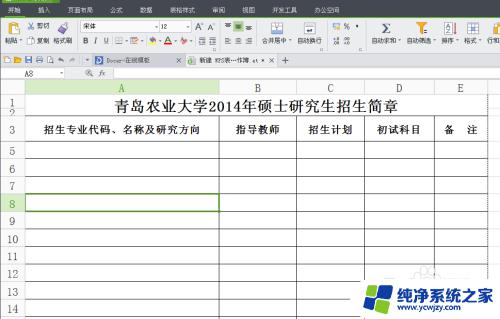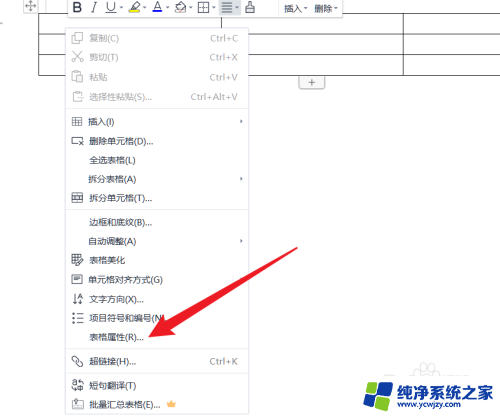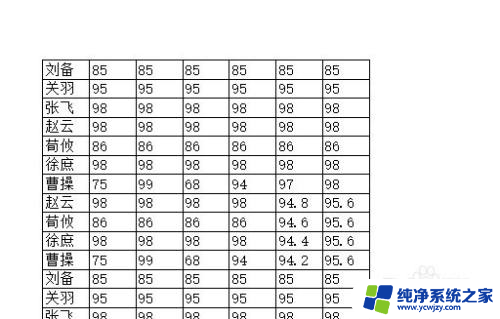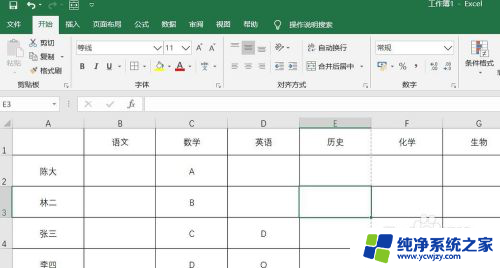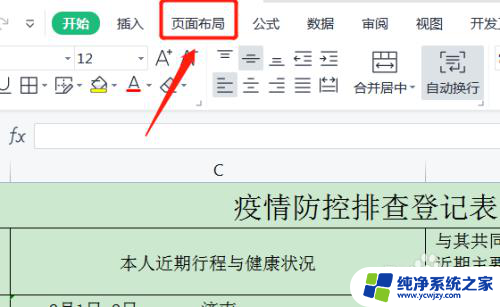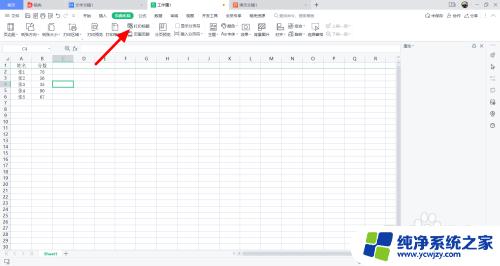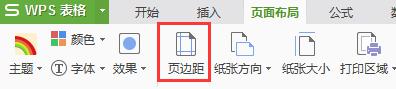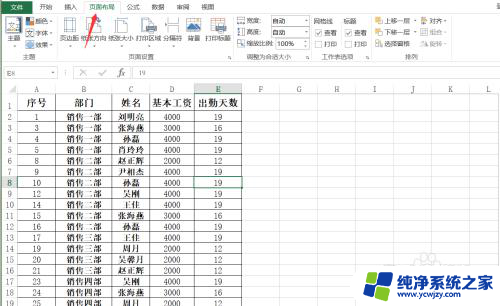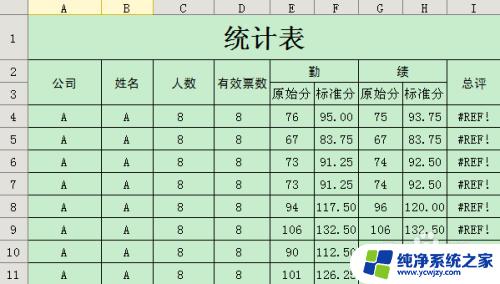怎么设置excel表头在每一页都有 如何在Excel表格的每页都固定显示表头
更新时间:2023-09-20 09:00:06作者:yang
怎么设置excel表头在每一页都有,在使用Excel表格进行数据处理和管理时,我们经常会遇到一个问题,那就是如何设置表头,在每一页都能固定显示,无论是处理大量数据还是打印报表,一个清晰的表头都是必不可少的,它可以帮助我们更好地理解和分析数据。在Excel中,我们可以通过一些简单的操作来实现这个目标。下面将介绍如何设置Excel表头在每一页都有的方法,让我们来一起了解吧。
步骤如下:
1.一、打开所要设置的表格,单击“文件”。在弹出菜单中单击“页面设置”。

2.二、在弹出的“页面设置”窗口中,单击“工作表”。

3.三、单击顶端标题行空白处。

4.四、选中需要显示的表头(如:想显示第1、2行就用鼠标直接选中第1、2行),选中后会在“顶端标题行”后显示选中的范围。

5.五、在“页面设置”中单击“确定”,设置成功,可以通过“预览”查看设置的效果。

以上就是如何在每一页都设置Excel表头的全部内容,碰到类似情况的朋友们,赶紧参照本文提供的方法来解决吧,希望对大家有所帮助。